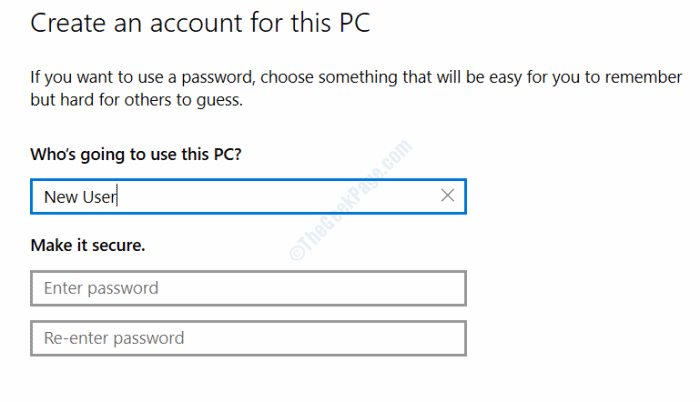Το ξυπνητήρι είναι το πιο κοινό χαρακτηριστικό του ρολόι. Στην καθημερινή ζωή, χρησιμοποιούμε πρωινές ειδοποιήσεις για να ξυπνήσουμε. Ως αναπόσπαστο κομμάτι της ζωής, τα Windows κατανοούν την ανάγκη των συναγερμών σε υπολογιστές και έχει κάνει μια εφαρμογή γνωστή ως "Alarms & Clocks" για πρόσβαση Λειτουργία συναγερμού στα παράθυρα 10.
Δείτε επίσης: – Χρησιμοποιήστε τη δυνατότητα ενσωματωμένου χρονομέτρου χρονοδιακόπτη συναγερμού στα Windows 10
Σε αυτό το άρθρο, θα ακολουθήσουμε ορισμένα βήματα
πώς να δημιουργήσετε ένα ξυπνητήρι στα Windows 10
Βήμα 1:
Ψάχνω για τρομάζω στο πλαίσιο αναζήτησης της γραμμής εργασιών στα Windows 10.
Βήμα 2:
κάντε κλικ στην εφαρμογή "Συναγερμοί και ρολόι".
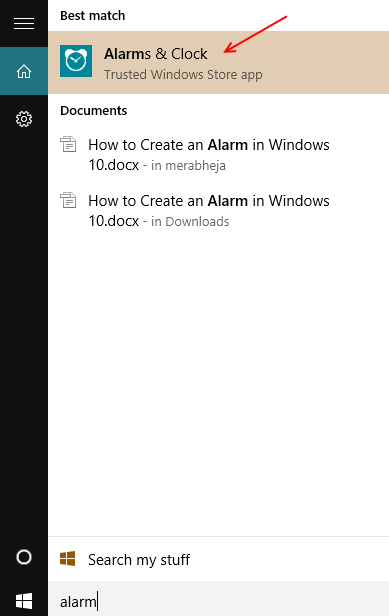
Βήμα 3:
Κάντε κλικ στην καρτέλα "Συναγερμός" που βρίσκεται στο επάνω μέρος του παραθύρου της εφαρμογής "Ξυπνητήρι και ρολόι".
Στη συνέχεια, για τη δημιουργία ενός νέου συναγερμού, κάντε κλικ στο "+"Σημάδι τοποθετημένο στην κάτω δεξιά γωνία του παραθύρου της εφαρμογής.
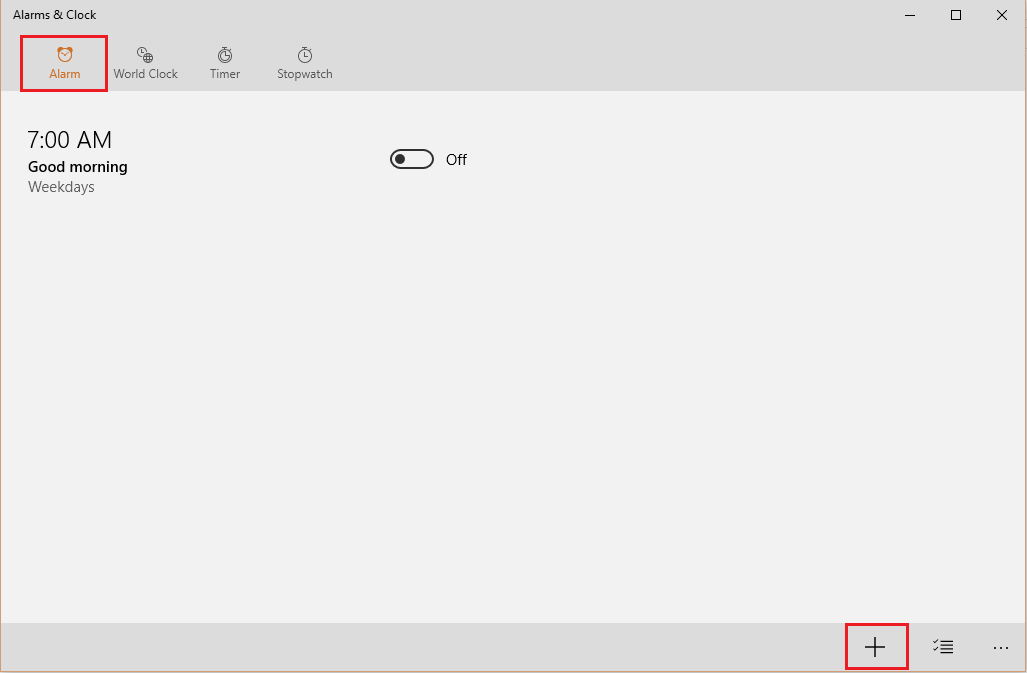
Σημείωση: Ένας προεπιλεγμένος βραχίονας με το όνομα συναγερμού "Καλημέρα" και ώρα αφύπνισης στις 7:00 π.μ. θα εμφανιστεί στην οθόνη. Εάν θέλετε να το ενεργοποιήσετε, σύρετε τη γραμμή προς τα δεξιά.
Βήμα 4:
Στην ενότητα "Όνομα συναγερμού", Εισαγάγετε ένα όνομα συναγερμού. Γενικά, η ώρα αφύπνισης και οι ημερομηνίες συναγερμού έχουν οριστεί για τη δημιουργία συναγερμού.
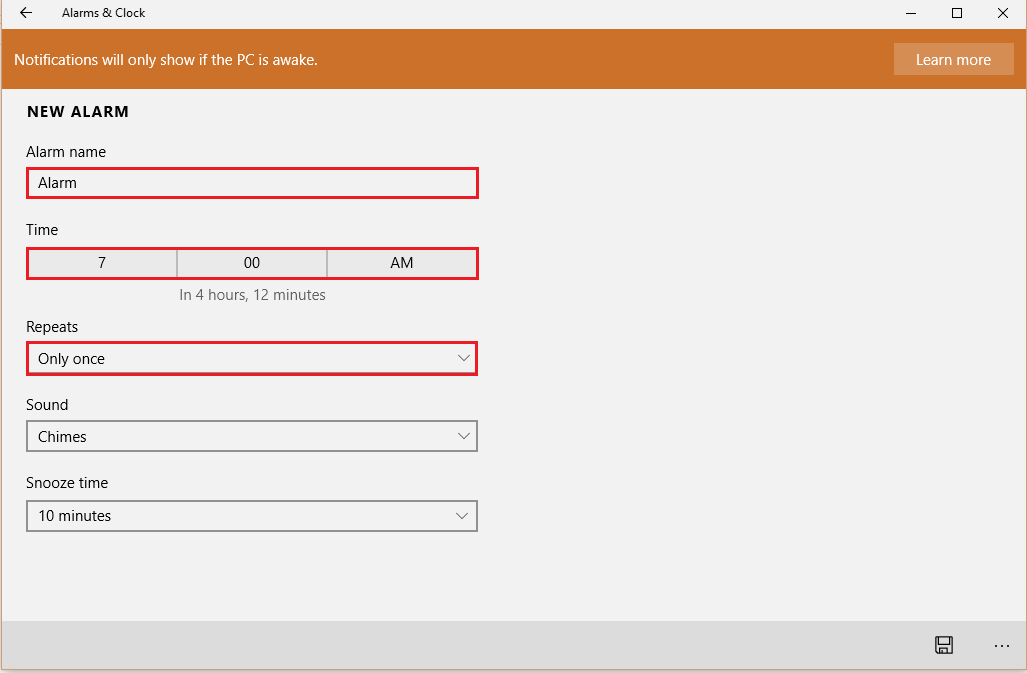
Βήμα 5:
Για τη ρύθμιση της ώρας συναγερμού, κάντε κλικ στο "Ώρα".
Κάντε κύλιση προς τα πάνω ή προς τα κάτω στη στήλη "ώρες" και "λεπτά" και επιλέξτε την επιθυμητή ώρα αφύπνισης.
Αφού το επιλέξετε, κάντε κλικ στο "Έλεγχος σήματος" για να εφαρμόσετε τις αλλαγές σας.
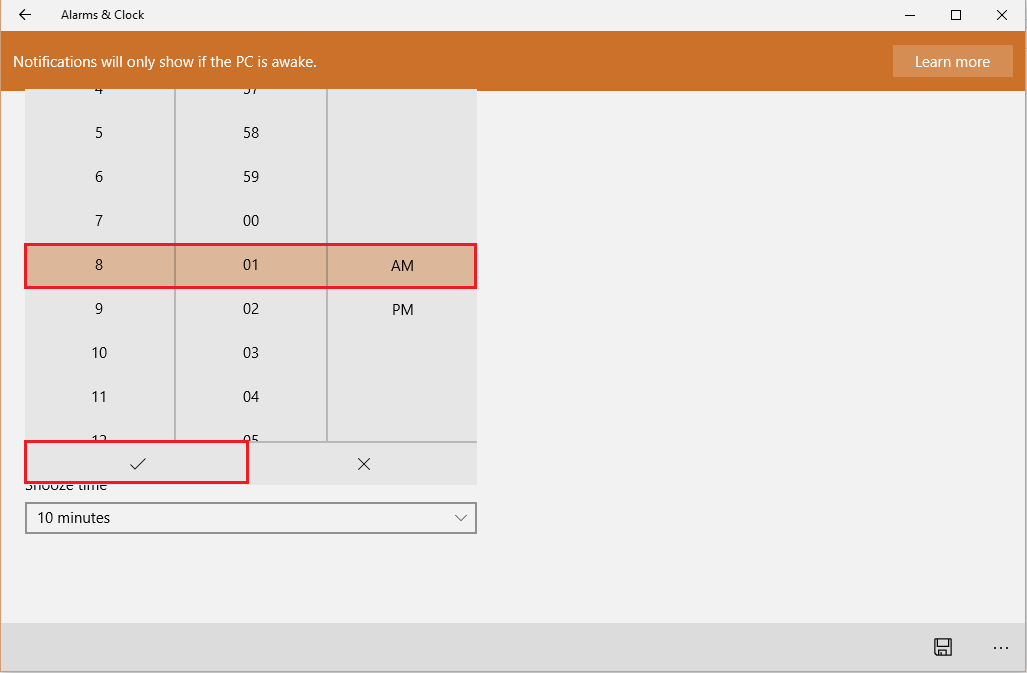
Βήμα 6:
Για τη ρύθμιση της ημερομηνίας συναγερμού, κάντε κλικ στο "Επανάληψη".
Ενεργοποιήστε το σημάδι επιλογής τις ημέρες της εβδομάδας. Ο συναγερμός θα επαναληφθεί μόνο αυτές τις μέρες.
Κάντε κλικ στο "Αποθήκευση" για να αποθηκεύσετε το νέο σας ξυπνητήρι στη λίστα Συναγερμών.

Σημείωση: Μπορείτε να κάνετε άλλες αλλαγές στις νέες ρυθμίσεις συναγερμού, όπως διαφορετικές ειδοποιήσεις ήχου και διάρκεια του χρόνου αναβολής.

Μόλις κάνετε κλικ στο "Αποθήκευση", αυτός ο νέος συναγερμός θα εμφανιστεί στη λίστα των διαθέσιμων συναγερμών. Θα ενεργοποιηθεί από προεπιλογή «ON».
Σημείωση: Οι συναγερμοί μπορούν να ειδοποιούνται μόνο όταν ο υπολογιστής σας είναι σε εγρήγορση (σε λειτουργία).
Ανάγνωση:Πώς να χρησιμοποιήσετε τη λειτουργία χρονόμετρου στα Windows 10